- VLC multivides atskaņotājs ir viens no labākajiem multivides atskaņotājiem pasaulē, taču arī tas var sniegt gadījuma rakstura problēmu.
- Tālāk sniegtajā rokasgrāmatā tiks parādīts, kas jādara, ja video atskaņošanas laikā VLC ir novērojama kavēšanās.
- Lai uzzinātu vairāk par šo apbrīnojamo video atskaņotāju, apmeklējiet mūsu vietni veltīts VLC centrs.
- Ja jums nepieciešama papildu palīdzība ar trešo pušu programmatūru, skatiet mūsu PC programmatūras labošanas lapa.
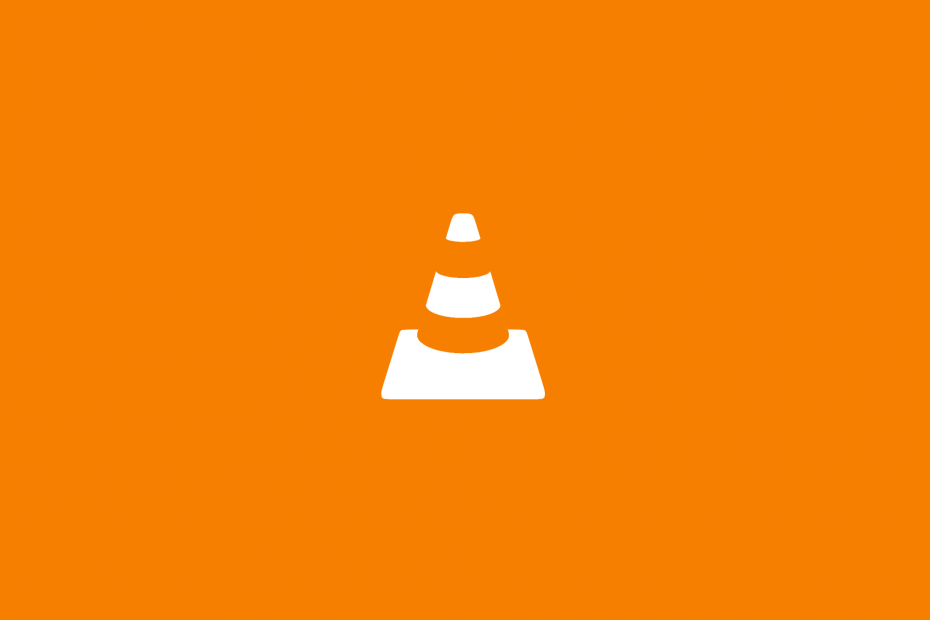
Šī programmatūra novērsīs izplatītākās datora kļūdas, pasargās jūs no failu zaudēšanas, ļaunprātīgas programmatūras, aparatūras kļūmes un optimizēs datoru maksimālai veiktspējai. Labojiet datora problēmas un noņemiet vīrusus tūlīt ar trim vienkāršām darbībām:
- Lejupielādējiet Restoro datoru labošanas rīku kas nāk ar patentēto tehnoloģiju (patents pieejams šeit).
- Klikšķis Sāciet skenēšanu lai atrastu Windows problēmas, kas varētu radīt problēmas ar datoru.
- Klikšķis Labot visu lai novērstu problēmas, kas ietekmē datora drošību un veiktspēju
- Restoro ir lejupielādējis 0 lasītāji šomēnes.
VLC multivides atskaņotājs ir viens no labākie multivides atskaņotāji pasaulē. Šis maksātājs ir pieejams dažādās platformās, taču Windows 10 lietotāji ziņoja par dažām ar to saistītajām problēmām.
Pēc viņu domām, video atskaņošanas laikā VLC multivides atskaņotājs atpaliek.
Ko es varu darīt, ja VLC multivides atskaņotājs atpaliek?
-
VLC multivides atskaņotāja video atpaliek
- Mainīt kešatmiņas vērtību
- Apsveriet iespēju izmantot alternatīvu VLC
- Mainīt Izlaist cilpa filtru H.264 dekodēšanai
- Atspējojiet aparatūras dekodēšanu
- Mainiet video izvades moduli
-
VLC multivides atskaņotājs atpaliek no 1080p
- Mainiet strāvas iestatījumus
- Piešķiriet VLC atbilstošu GPU
-
VLC multivides atskaņotājs atpaliek no MKV
- Mainiet FFmpeg pavedienus uz 2
- Pārliecinieties, vai draiveri ir pareizi instalēti
- Pārvērst citā formātā
VLC multivides atskaņotāja video atpaliek
1. Mainīt kešatmiņas vērtību
Ja video atskaņošanas laikā VLC multivides atskaņotājs atpaliek, šo problēmu var novērst, mainot kešatmiņas vērtību. Lai to izdarītu, rīkojieties šādi:
- Atveriet VLC atskaņotāju un dodieties uz Rīki> Preferences. Varat arī nospiest Ctrl + P saīsne.

- Kad Preferences atveras logs, dodieties uz lapas apakšdaļu un zemāk Rādīt iestatījumus atlasiet Viss. Jūsu izskats Preferences logs tagad mainīsies.

- Iet uz Ievade / kodi sadaļā un atrodiet Failu kešatmiņa (ms) opcija. Mainiet vērtību no 300 uz 600 vai 1000 un noklikšķiniet Saglabāt.
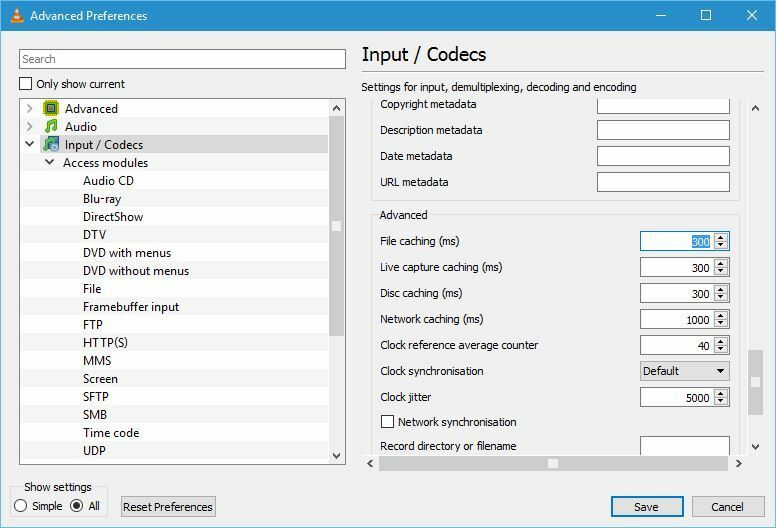
Iepriekš minētais risinājums darbojas lokāliem failiem jūsu datorā, bet, ja mēģināt skatīt tīklā koplietotu failu, jums jādara šādi:
- Atkārtojiet visas iepriekš minētās darbības.
- Atrodiet Tīkla kešatmiņa (ms) vērtību un to palielināt.
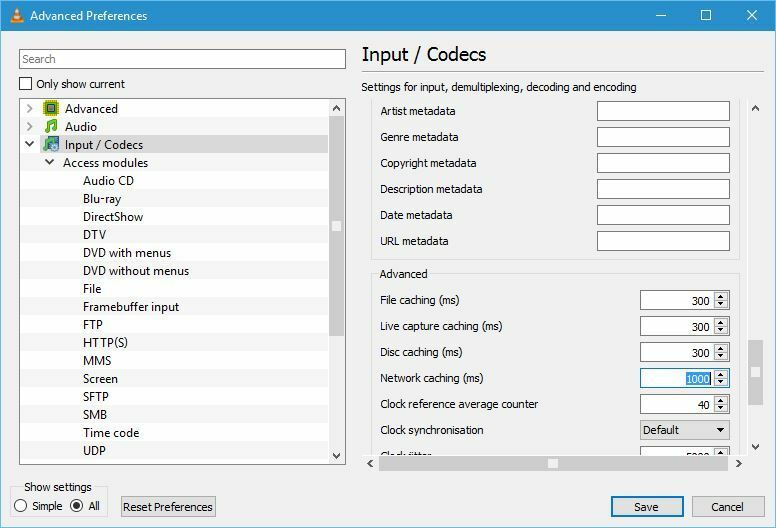
- Klikšķis Saglabāt lai lietotu izmaiņas.
Lai pārliecinātos, ka problēmas neizraisa novecojusi programmas versija, lejupielādējiet un instalējiet jaunāko VLC versiju šeit.
2. Apsveriet iespēju izmantot alternatīvu VLC
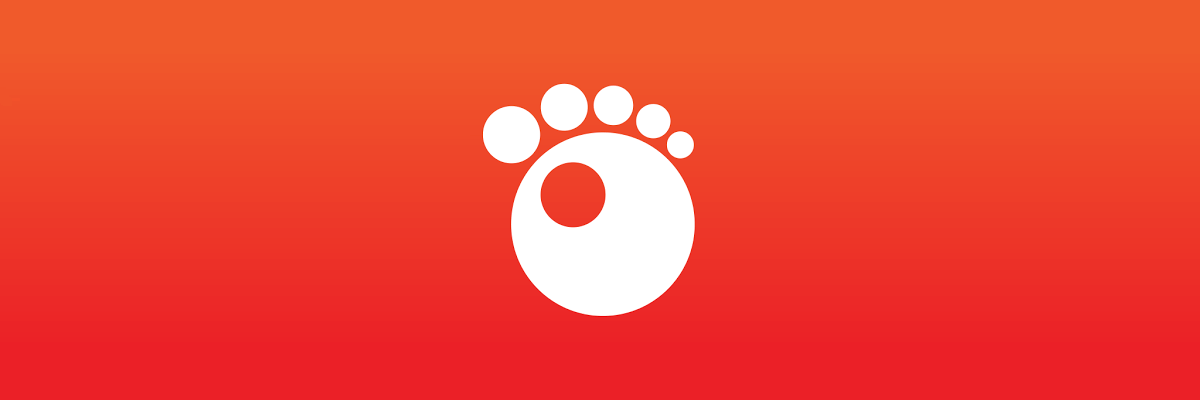
Ja nevienam no šiem risinājumiem neizdodas novērst problēmu, iespējams, būtu piemērots laiks apsvērt iespēju izmantot alternatīvu VLC Media Player.
Viens no risinājumiem, kas var lieliski iederēties šī klasiskā rīka apavos, ir GOM Media Player - video atskaņotājs, kas ir bijis diezgan bieži.
Tas atbalsta dažādus failu formātus, ieskaitot AVI, MP4, MKV, FLV, WMV, MOV, DVD un Audio CD, kā arī formātam ka pēc noklusējuma tam nav failu, tas meklē kodekus un pat atskaņo bojātu failu vai failu lejupielādēts.
Kas attiecas uz video atskaņošanu, GOM Player lieliski spēj palaist 4K video ar ātrumu 60 FPS, protams, vienīgais ierobežojums ir jūsu aparatūra.

GOM atskaņotājs
Izbaudiet video atskaņošanu bez atpalicības pat 4K formātā, izmantojot šo apbrīnojamo video atskaņotāju.
Apmeklējiet vietni
3. Mainīt Izlaist cilpa filtru H.264 dekodēšanai
Lietotāji ziņoja, ka VLC var novērst novēlotas video problēmas, mainot opciju Izlaist cilnes filtru H.264 dekodēšanai. Lai to izdarītu, rīkojieties šādi:
- Atvērt visu Preferences logs VLC.
- Iet uz Ievade / kodeki> Video kodeki> FFmpeg.
- Atrodiet Izlaidiet H.264 cilpas filtru dekodēšanas opciju un iestatiet to uz Viss.

- Noklikšķiniet uz Saglabāt pogu.
Paturiet prātā, ka šī opcija nedaudz pasliktinās videoklipa kvalitāti, lai uzlabotu atskaņošanu. Ja vēlaties saglabāt videoklipa kvalitāti, vispirms izmēģiniet dažādas iespējas.
Daži lietotāji arī iesaka pārbaudīt Atļaut ātruma trikus opcija FFmpeg iestatījumu izvēlni, tāpēc, iespējams, vēlēsities izmēģināt arī to.
Vai jūsu video kvalitāte ir vislabākā? Uzlabojiet to tagad, izmantojot šos lieliskos rīkus!
4. Atspējojiet aparatūras dekodēšanu
- Atvērt Preferences logs.
- Iet uz Ievade / kodeki.
- In Kodeki sadaļā atrast Aparatūras paātrināta dekodēšana un iestatiet to uz Atspējot.
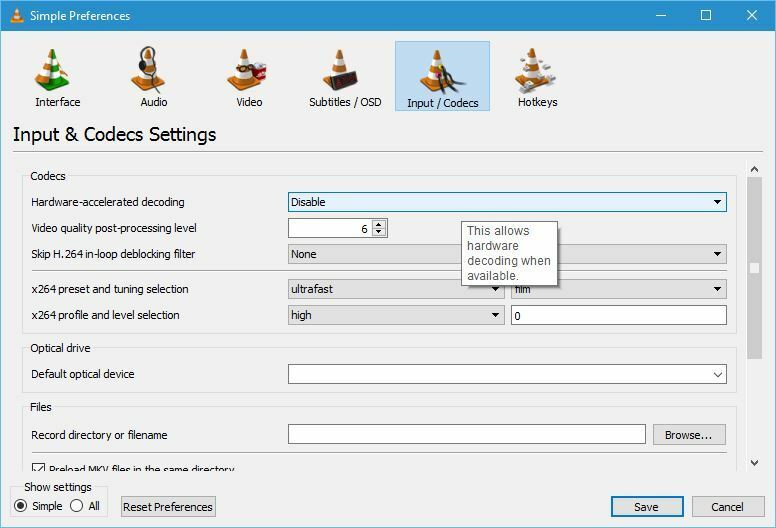
- Noklikšķiniet uz Saglabāt.
Lietotāji ziņoja, ka dažos gadījumos aparatūras dekodēšanas ieslēgšana var novērst šo problēmu, tāpēc ieteicams mēģināt to ieslēgt.
Vai jūs interesē vēl dažas kodeku iespējas? Lasīt Šis raksts lai uzzinātu, kā lejupielādēt vairāk kodeku un pareizi tos instalēt.
5. Mainiet video izvades moduli
- Atvērt visu Preferences.
- Iet uz Video> Izejas moduļi.
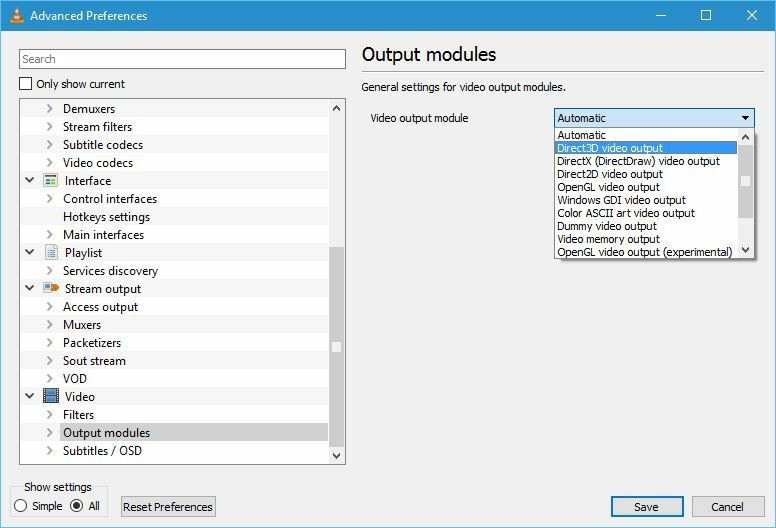
- Eksperimentējiet ar dažādiem izvades moduļiem, līdz atrodat sev piemērotāko.
Ja jums ir problēmas ar video atpalicību VLC atskaņotājā, varat novērst šo problēmu, vienkārši mainot izejas moduli.
VLC multivides atskaņotājs atpaliek no 1080p
Palaidiet sistēmas skenēšanu, lai atklātu iespējamās kļūdas

Lejupielādējiet Restoro
Datora labošanas rīks

Klikšķis Sāciet skenēšanu lai atrastu Windows problēmas.

Klikšķis Labot visu lai novērstu problēmas ar patentēto tehnoloģiju.
Palaidiet datora skenēšanu ar Restoro Repair Tool, lai atrastu kļūdas, kas izraisa drošības problēmas un palēninājumus. Pēc skenēšanas pabeigšanas labošanas process bojātos failus aizstās ar svaigiem Windows failiem un komponentiem.
1. Mainiet strāvas iestatījumus
- Nospiediet Windows atslēga + S un ievadiet barošanas iespējas. Atlasiet Barošanas opcijas no izvēlnes.
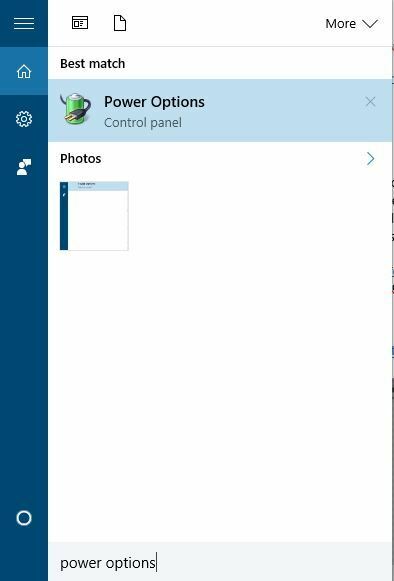
- Atlasiet Augsta veiktspēja profils.
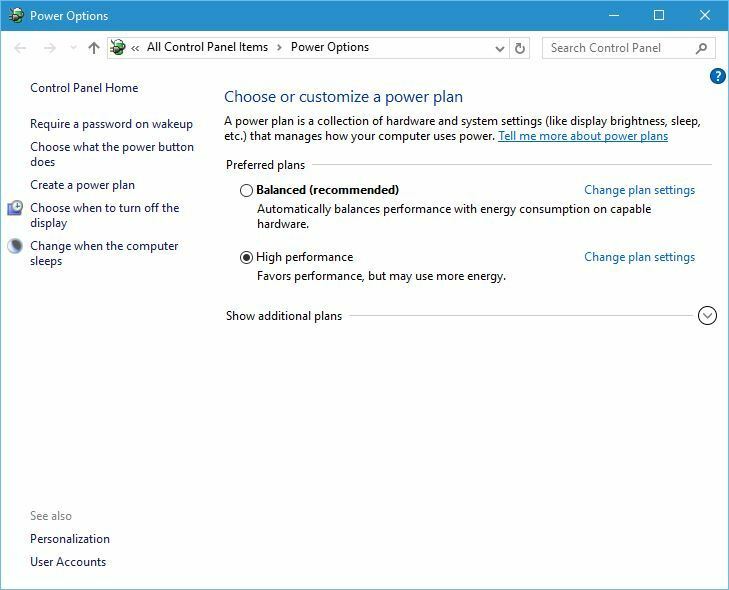
Dažreiz jūsu enerģijas iestatījumi var izraisīt šīs problēmas parādīšanos, īpaši, ja klēpjdatorā izmantojat akumulatora taupīšanas vai enerģijas taupīšanas profilu.
Šie divi profili ir paredzēti, lai samazinātu enerģijas patēriņu, samazinot aparatūras veiktspēju. HD video ir prasīgs, un, lai spēlētu nevainojami, tam ir nepieciešama aparatūras jauda.
Paturiet prātā, ka augstas veiktspējas enerģijas profila izmantošana patērēs vairāk enerģijas un ātrāk iztukšos akumulatoru, taču problēmas ar 1080p video ir jānovērš.
Trūkst enerģijas plānu? Pārbaudiet šo ceļvedi, lai uzzinātu, kā tos atgūt.
2. Piešķiriet VLC atbilstošu GPU
Ja jums ir klēpjdators, kurā ir gan integrēta, gan īpaša grafiskā karte, noteikti piešķiriet pareizo karti VLC. Lai to izdarītu, vienkārši atveriet grafiskās kartes konfigurācijas rīku, piemēram, Nvidia Control Panel vai Catalyst Control Center, un piešķiriet atbilstošo karti VLC.
Ja nevarat atvērt GPU konfigurācijas rīkus, pārbaudiet šo Nvidia vadības paneļa rokasgrāmatu vai šo katalizatora vadības centra rokasgrāmatu. Izpildiet tur minētos vienkāršos soļus un īsā laikā atrisiniet savus jautājumus.
Lai gan īpašas grafiskās kartes piešķiršana VLC parasti ir labāka, vairāki lietotāji ziņoja, ka, izmantojot integrēto grafisko karti ar VLC, problēma viņiem tika novērsta, tāpēc jūs varētu vēlēties to izmēģināt.
Vai Windows 10 nevar atlasīt grafikas procesoru? Neuztraucieties, mums ir ideāls risinājums.
VLC multivides atskaņotājs atpaliek mkv
1. Mainiet FFmpeg pavedienus uz 2
Ja VLC atpaliek, spēlējot mkv failus, ieteicams mēģināt mainīt FFmpeg pavedienu skaitu. Pēc lietotāju domām, to var izdarīt, veicot šīs darbības:
- Atvērt visu Preferences logs VLC.
- Iet uz Ievades / kodeku sadaļa> Video kodeki> FFmpeg.
- Atrodiet Vītnes iestatījumu un mainiet tā vērtību uz 2.
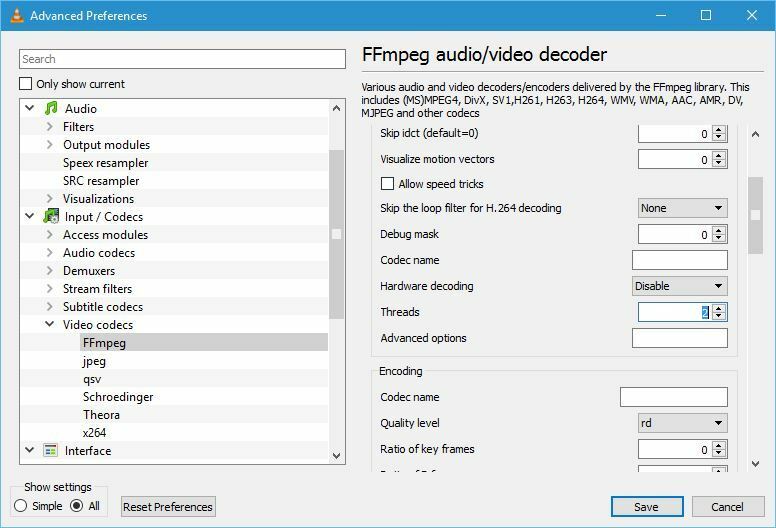
- Klikšķis Saglabāt un restartēt VLC, lai piemērotu izmaiņas.
Ja jums ir problēmas ar mkv failu atskaņošanu operētājsistēmā Windows 10, iespējams, vēlēsities ieskaties šajā rakstā.
2. Pārliecinieties, vai draiveri ir pareizi instalēti
VLC video apstrādei izmanto jūsu GPU, un, ja vēlaties pareizi skatīt mkv videoklipus bez kavēšanās, jums jāinstalē pilnīga draivera pakotne.
Daži draiveri ļauj jums izvēlēties starp pilnu vai minimālu instalēšanu, tāpēc noteikti lejupielādējiet un instalējiet grafisko karšu draiveru pilno versiju.
Turklāt daži lietotāji iesaka lejupielādēt ATI Avivo rīku, lai novērstu VLC atpaliekošās mkv problēmas.
Atzīmējiet šo lapu un vienmēr lejupielādējiet datoram jaunākos GPU draiverus.
3. Pārvērst citā formātā
Dažreiz labākais risinājums ir konvertēt .mkv failu citā formātā. MKV faili var būt sarežģīti, tāpēc ieteicams tos izmantot video pārveidotājs un konvertējiet tos jebkurā citā mazāk prasīgā formātā.
Problēmas ar VLC multivides atskaņotāju un atpalicību var nedaudz sabojāt multivides pieredzi, taču jums vajadzētu būt iespējai novērst šo problēmu, mainot VLC iestatījumus.
Mēs ļoti iesakām nomainīt atskaņotāju gadījumā, ja VLC joprojām atpaliek, jo tas var izraisīt iespējamu sistēmas traucējumu.
 Vai jums joprojām ir problēmas?Labojiet tos ar šo rīku:
Vai jums joprojām ir problēmas?Labojiet tos ar šo rīku:
- Lejupielādējiet šo datora labošanas rīku novērtēts kā lielisks vietnē TrustPilot.com (lejupielāde sākas šajā lapā).
- Klikšķis Sāciet skenēšanu lai atrastu Windows problēmas, kas varētu radīt problēmas ar datoru.
- Klikšķis Labot visu lai novērstu problēmas ar patentēto tehnoloģiju (Ekskluzīva atlaide mūsu lasītājiem).
Restoro ir lejupielādējis 0 lasītāji šomēnes.


![10+ labākās bērnu monitoru kameras [2021. gada ceļvedis]](/f/d1e03b4b2b87d5e765b3bf5a36d3a24e.jpg?width=300&height=460)